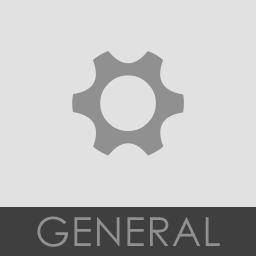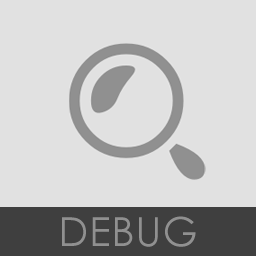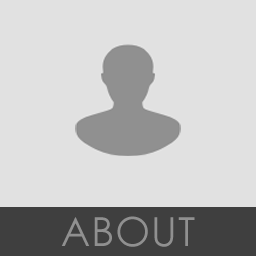系统设置
系统设置 - MIDI
要打开 MIDI 设置,请从主菜单中选择“选项 > MIDI 设置”或按键盘上的 F10 功能键。 “MIDI 设置”页面包含 MIDI 驱动程序输入、输出和同步的设置。 它还包含与 MIDI 键盘录制和自动化相关的选项。 有关支持的 MIDI 设备的列表,请参阅预配置 MIDI 设备。 注:如果您以前从未将 MIDI 设备连接到 FL Studio,建议您先阅读本手册的 MIDI 向导部分。
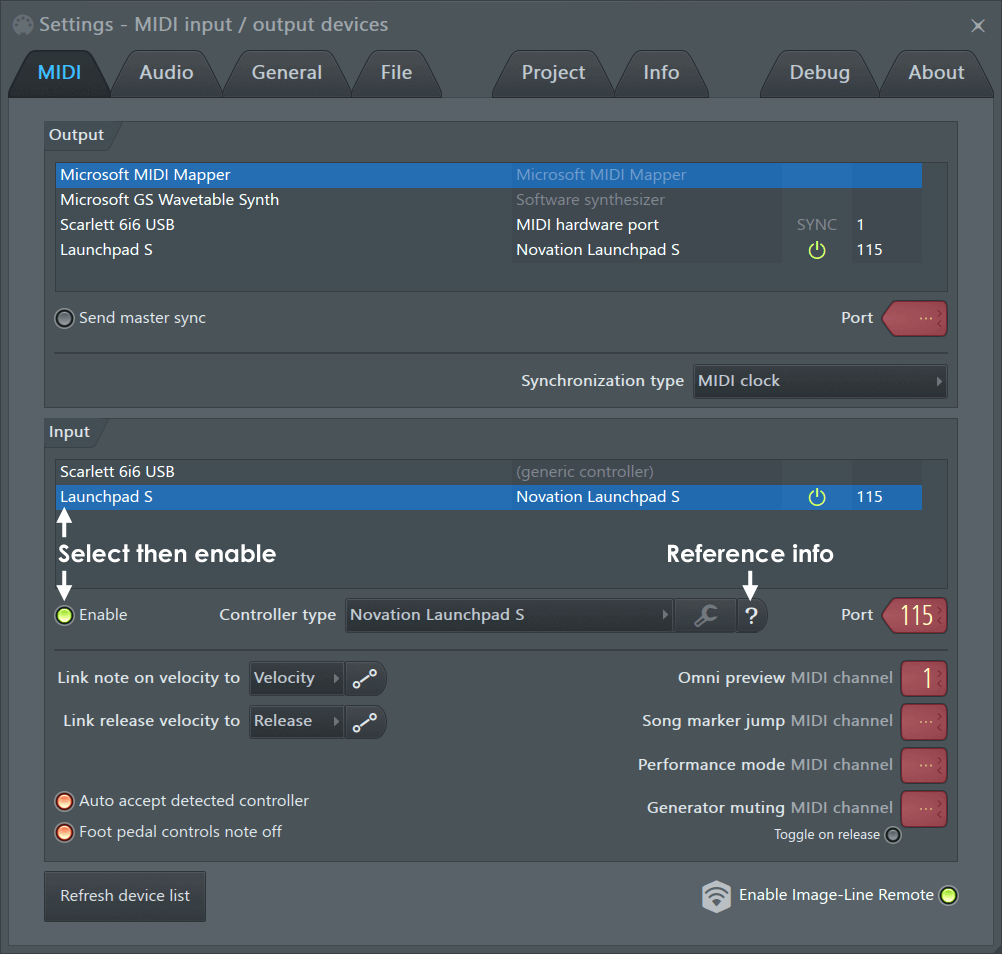
注:MIDI 不传输音频,它是一个控制数据连接(键盘音符、旋钮移动、声音/程序更改)。
连接 MIDI 设备的基础
- 输入设备 - 在输入列表中选择设备(例如,在上面选择了“Launchpad S”)
- 启用设备 - 点击启用按钮,FL Studio 现在将从该设备接收 MIDI。 如果成功,则每次收到控制器数据(例如,弹奏音符和调节旋钮)时,主面板上的 MIDI 活动指示灯都会闪烁。 注:如果打开调试日志,则会显示并记录 FL Studio 收到的所有 MIDI 数据,这对于了解控件的 MIDI CC 编号或对连接进行故障排查非常有用。

- 控制器类型 - 对于特殊支持的控制器或 MIDI 脚本,请从菜单中选择控制器类型或 MIDI 脚本(在屏幕截图中选择了“Novation Launchpad S”控制器类型)。 某些设备将被自动检测到,而大多数设备则不会。
- 输入和输出端口 - 特殊支持的控制器可能需要将其端口号设置为输入和输出列表中的相同编号(在屏幕截图中,“Novation Launchpad S”设置为端口 155)。 如果没有自动完成此操作,则可以手动设置。 可以使用 0 到 255 之间的任何数字。 避免对不同的设备使用相同的端口号,否则它们将发生冲突。
MIDI 输出
这些选项用于选择一个 MIDI 输出接口,以便 FL Studio 可以将 MIDI 信号发送至外部装置(合成器、电子鼓、采样器等)。 点击要使用的 MIDI 输出接口,选择某个接口后,它将高亮显示。 对于选择的每个接口,您都可以进行独立的发送主同步和端口号设置。 虽然 FL Studio 一次只能使用一个 MIDI 输出接口,但您可以将多个 MIDI 设备以菊花链的方式链接至输出接口,请参阅以下说明。
- 输出 - 系统中或连接到系统的所检测到的 MIDI 设备的列表。 点击列表中的设备可设置独立的发送主同步和端口选项。
- 发送主同步 - 将 FL Studio 的走带控制(开始/停止/暂停播放)命令发送至启用的设备。 注:如果设备不使用走带控制控件,则不要启用“发送主同步”,因为它可能会导致外部 MIDI 设备发生不可预期的行为或崩溃。 此外,还必须在“‘选项’菜单 > 启用 MIDI 主同步”下选择“全局”同步选项。 这将作为一个整体启用/禁用此处选择发送主同步的所有 MIDI 设备。
- 端口 - 这是一个独特的通道,通过该通道可以在 MIDI 设备之间传送 MIDI 数据(共有 256 个可用端口)。 该选项可将端口号分配至您的 MIDI 接口(端口号不适用于连接到 MIDI 接口的外部 MIDI 硬件,仅适用于接口本身)。
映射输出 MIDI 设备
- 端口 - 确保用于控制外部 MIDI 硬件的 MIDI Out 插件的 MIDI 端口号设置与此处选择的相同。 选择的端口号并不重要。 选择 --- 将释放 MIDI 接口,供其他 MIDI 软件使用。
注:确保在“选项”菜单中选择全局启用 MIDI 输出,否则将禁用“MIDI 输出”。
- 发送主同步 - 如果设备具有内部音序器或其他使用走带控制(开始/停止/暂停播放)命令的功能,则启用此控件。 否则,将其保留为关闭状态。
注:确保在“选项”菜单中选择启用 MIDI 主同步,否则将禁用“发送主同步”。
- 同步类型 - 设置同步类型。 这是用于同步 MIDI 设备以播放/启动/停止命令等的时间/代码格式。通常使用 MIDI 时钟。 有关详细信息,请参阅与外部 MIDI 设备关联的手册。
注:MIDI 允许您以菊花链的方式链接多个外部 MIDI 设备。 将 PC 连接到 MIDI 输出接口,然后将第一个外部 MIDI 设备连接到输出接口的 MIDI 输出和/或 MIDI 输入。 然后将后续的 MIDI 设备连接到链中位于它们之前的设备的输出或直通端口。 确保将链中的每个 MIDI 设备设置为通过自己的 MIDI 输出或直通端口发送 MIDI 数据,因为默认情况下该端口可能未打开(请参阅设备随附的手册)。
MIDI 输入
这些选项用于连接到外部 MIDI 输入设备。 FL Studio 将连接到各种外部 MIDI 控制器和 MIDI 硬件。
外部 MIDI 时钟
FL Studio 将不会同步到外部 MIDI 时钟。 要从其他 MIDI 软件控制 FL Studio,请使用 Rewire 客户端模式或将 FL Studio 作为主机应用程序内的 VST 插件进行托管。 但是,FL Studio 将发送 MIDI 时钟同步,因此您可以将 FL Studio 用作主 MIDI 设备来控制 MIDI 硬件,请参阅“MIDI 输出”部分。连接外部控制器
这些选项用于选择 MIDI 输入设备。 如果您有 USB/MIDI 键盘或控制器,则可以用来控制 FL Studio。 输入部分会显示 Windows 操作系统已检测到的控制器设备的列表。
- 输入 - 列出检测到的可用于对 FL Studio 进行 MIDI 控制的设备,例如 MIDI/USB 钢琴键盘和外部 MIDI/USB 旋钮控制器。 要选择设备,请点击列表中的名称并选择下面的启用开关。 FL Studio 已预先配置为可与许多控制器一起使用,如控制器类型列表中所示。
- 启用 - 启用选定控制器。 列表中的每个设备都可以单独启用/禁用。
- 控制器类型 - FL Studio 支持所有通用 MIDI 控制器。 如果您的控制器没有自定义驱动程序,则在此菜单中选择 USB 音频设备(通用控制器)。 如果您的设备运行正常,则不必为使用“通用”驱动程序而担心。 但是,由于“自定义驱动程序”会提供控制器可能具有的设备名称和任何“特殊”功能,因此,需要检查一下您的控制器是否在自定义 MIDI 控制器的列表中。 这些驱动程序支持“独特”控件,例如走带控制功能、滚轮、功能区带、相对旋钮、电动推子和自定义开关控件。 如果您的设备具有自定义驱动程序,但未按名称显示在此列表中,或者未显示任何内容,请尝试重新安装设备随附的驱动程序(请在制造商网站上查看最新的 USB 驱动程序,它们通常位于技术支持或下载部分)。
- 脚本信息(扳手图标)- 选择 MIDI 脚本后,此项会变为活动状态。 选择此项可打开并编辑脚本或打开脚本文件夹。 关于 MIDI 脚本 - 如果您的控制器没有原生支持,并且您希望解锁功能或自定义其工作方式,则可以为其编写自定义 MIDI 脚本,或在 MIDI 控制器脚本论坛中查找用户创建的 MIDI 脚本。 创建脚本后,它将在控制器类型菜单中显示为 [脚本名称](用户)。
- 联机信息 (?) - 打开选定控制器的 MIDI 控制器参考列表(如果存在)。
- 端口 - MIDI 输入端口。 适用于多个控制器和演奏模式。 注:在演奏模式下,将禁用钢琴卷帘录制。
控制乐器、效果和 FL Studio
- 要将 MIDI 控制器分配至乐器通道,请参阅将控制器链接至弹奏乐器通道。 您还可以将控制器音符锁定到乐器通道。
- 要在控制器、FL Studio 和插件之间创建永久链接,请使用带有“覆盖通用链接”选项的多重链接控制器开关。
- 支持的控制器:有关支持的设备的最新列表,请访问 MIDI 控制器参考论坛。
- 控制器模板 - FL Studio 安装文件夹 (\Program Files\Image-Line\FL Studio\System\Hardware specific) 中有许多控制器模板。 这些模板将被加载到控制器随附的编辑器中,并映射至 FL Studio。 然后,您可能需要在“输入”设置中选择控制器类型(如果 FL 没有自动执行此操作)。
其他 MIDI 选项
- 自动接受控制器 - 在将控制器旋钮/滑块链接至 FL Studio 和插件时使用。 选中时,只要在外部 MIDI 设备上调整(移动)控件,就会关闭 MIDI 远程控制弹出窗口并建立链接。 如果取消选中此选项,则需要在 MIDI 远程控制弹出窗口上点击“确定”按钮来接受控制器链接,然后关闭该框。
- 脚踏板控制音符关(如何使用 MIDI CC#64)- 如果选中此选项,则脚踏板将维持钢琴卷帘中录制的音符的长度。 也就是说,音符关事件由踏板的释放触发。 但是,选中“脚踏板控制音符关”时,MIDI 踏板 CC#64 消息永远不会到达插件,因为它由 FL Studio 捕获。 如果您使用的 VST 插件需要延音踏板事件(出于其自身的目的),则取消选中“脚踏板控制音符关”,以便在使用该插件时延音效果能够按预期工作。
- 全通道预览 MIDI 通道 - 设置后,控制器的 MIDI 通道将(从 C5 开始)弹奏通道机架中的每个通道。 此选项用于打击乐/循环触发,在这种情况下每个通道采样器都存放一个唯一的样本或循环
- 演奏模式 MIDI 通道 - 与通用控制器一起使用,以触发播放列表窗口中的剪辑(在演奏模式下)。 设置为“通道 1”时,这还会使输入键盘触发剪辑。
- 歌曲标记跳转 MIDI 通道 - 设置用于接受 MIDI 音符数据的 MIDI 通道,以控制播放列表时间标记跳转。 有关更多详细信息,请参阅播放列表时间标记部分。
- 发生器静音 MIDI 通道 - 您可以在 MIDI 键盘上设置一个通道,其中每个键盘按键都可以将步进音序器中的一个通道静音/取消静音。
- 释放后切换 - 确定 MIDI 控制器上的瞬时按钮/开关如何与 FL Studio 中的目标控件进行交互。 启用后,目标控件的状态将在按下按钮时发生改变,并在释放按钮时恢复为原始状态。 如果关闭,则需要再次点击才能将目标控件恢复到其原始状态。
- 将音符开力度链接至 - [无] - 如果选中此选项,FL Studio 将忽略控制器输入设备(MIDI 键盘等)发送的音符开力度,并为所有音符分配一个固定力度(使用 100% 或 78% 的 MIDI 力度,127 = 100%)。 力度可以将音符力度从 MIDI 设备映射至 FL Studio 中对按音符力度敏感的插件。 调制 X/调制 Y - MIDI 按键音符开力度被映射至调制 X 或调制 Y,并使用这些调制参数传递给任何乐器或效果。
- 曲线 - 打开“力度映射曲线”编辑器。 此曲线设置 MIDI 控制器(音符开)力度与传递给 FL Studio 的值之间的关系。 可以通过点击鼠标右键添加控制点,通过左键点击张力控制柄添加函数曲线,就像使用 FL Studio 中的任何包络编辑器一样。 要使曲线生效,“音符开”必须链接至上面所示的其中一个选项。 提示:如果在“力度映射曲线”编辑器打开时弹奏控制器,则音符力度将显示为垂直线。 这可以帮助您将曲线形状调整为您的弹奏风格。
- 将音符释音力度链接至 - [无] - 如果选中此选项,FL Studio 将忽略控制器输入设备(MIDI 键盘等)发送的释音力度,并为所有音符分配一个固定释音力度 (100)。 释音 - 某些 MIDI 键盘可以发送音符释音力度,如果这样,则可以将 MIDI 设备中的音符释音力度映射至 FL Studio 中可感知按音符释音力度的插件。 要使曲线生效,“音符开”必须链接至“释音”。
- 曲线 - 打开力度映射编辑器。 这使您可以设置 MIDI 控制器“音符释音”力度与传递给 FL Studio 的值之间的关系。 可以通过点击鼠标右键添加控制点,通过左键点击张力控制柄添加“点间”曲线,就像使用 FL Studio 中的任何包络编辑器一样。
- 重新扫描 MIDI 设备 - 如果在 FL Studio 启动后安装控制器或出现在输入列表中的控制器无响应,则此选项将重新扫描并连接到设备。
Image-Line Remote
- 启用 Image-Line Remote - 启用此选项并在 Android 或 iOS 设备上打开 IL Remote 应用程序。 首次激活此控件时,您需要在通常的安全弹出窗口中允许 FL Studio 通过任何防火墙。 之后,应用程序和 FL Studio 将通过网络自动找到彼此并进行连接。
- 启用反馈(右键点击)- IL Remote 将控制 FL Studio 中旋钮和滑块的位置。
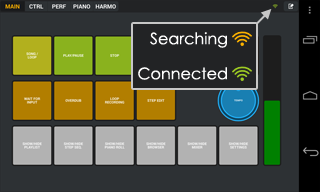
Image-Line Remote 是一款免费的 Android 和 iOS 控制器应用程序,具有视觉反馈,可以通过 Wi-Fi 网络连接到 FL Studio。 可以将 IL Remote 配置为充当您自己设计的传输器、混音器、剪辑触发器、键盘或控制器。 可以在此处查看 IL Remote 手册。 另外,也可以在此处在线查看有关如何获取 Image-Line Remote 应用的最新详细信息。
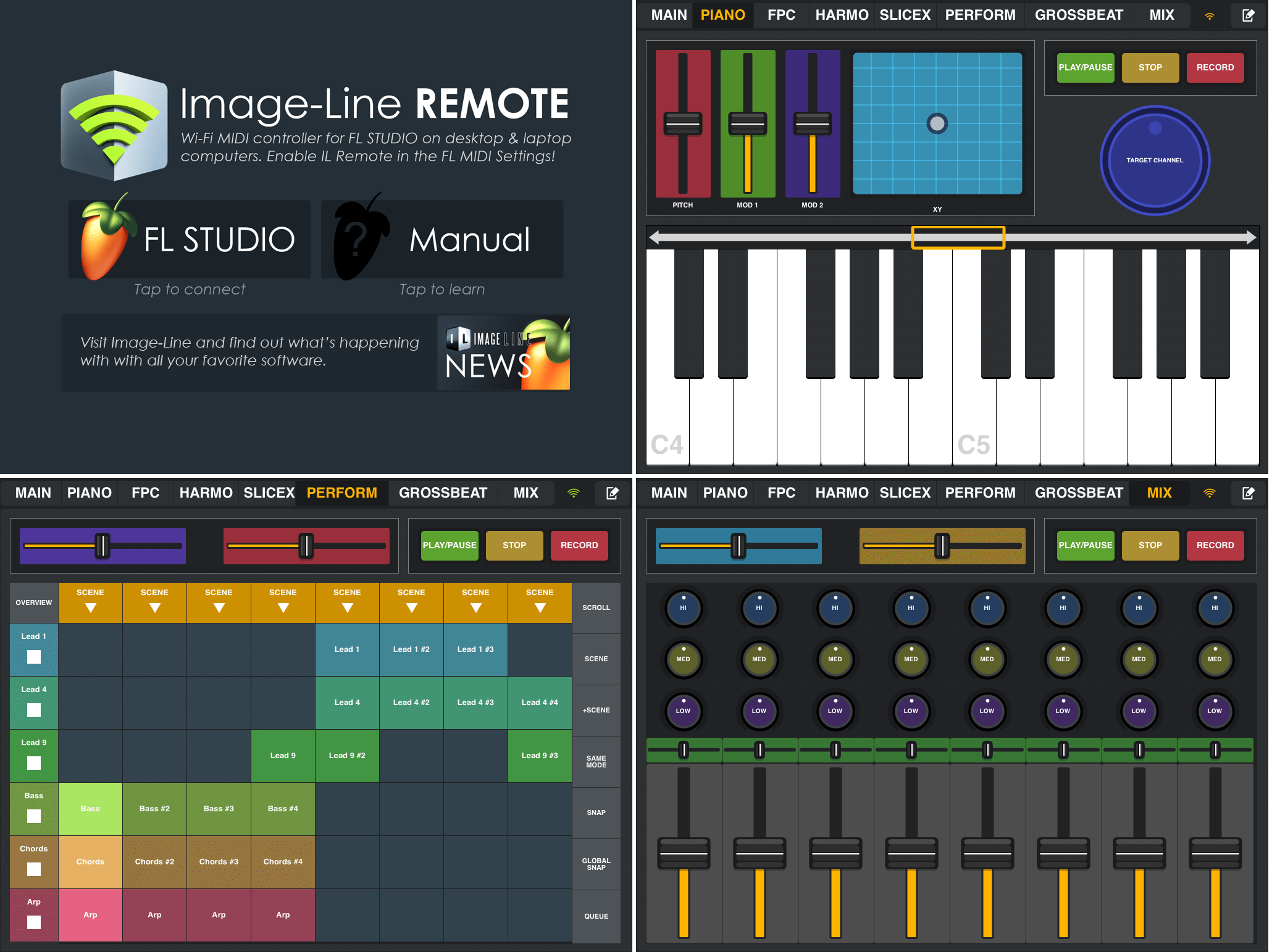
提示:当您在另一个房间或远离计算机时,可以在手机或平板电脑设备中使用“主要”选项卡控制 FL Studio,以便开始或停止录制,控制耳机电平等。